CÁCH TẠO SITEMAP WEBSITE ĐƯA LÊN GOOGLE
Sitemap là gì? Làm cách nào để tạo sitemap và khai báo với Google, đây là câu hỏi mà những người mới làm SEO website, người quản trị website thường thắc mắc. Sitemap được coi là một hạng mục rất quan trọng giúp bot Google nhanh chóng điều hướng đến toàn bộ nội dung trên website của bạn. Trong bài viết này, Cánh Cam sẽ giải đáp “từ a – z” về sitemap và giúp bạn biết cách tạo, khai báo sitemap đơn giản.
1. Định nghĩa Sitemap là gì?
Sitemap (Sơ đồ trang web) là một tệp liệt kê các thông tin trang và tệp khác trên trang web của bạn. Sơ đồ này giúp các công cụ tìm kiếm tìm, thu thập thông tin và lập chỉ mục (index) nội dung trang web. Các mục được sắp xếp theo sơ đồ phân tầng (theo thứ tự quan trọng giảm dần) rất hữu ích cho các công cụ tìm kiếm.
- Thu thập dữ liệu website một cách hiệu quả hơn
- Biết những URL nào được bạn ưu tiên
- Hiển thị kết quả trên trang tìm kiếm tối ưu hơn
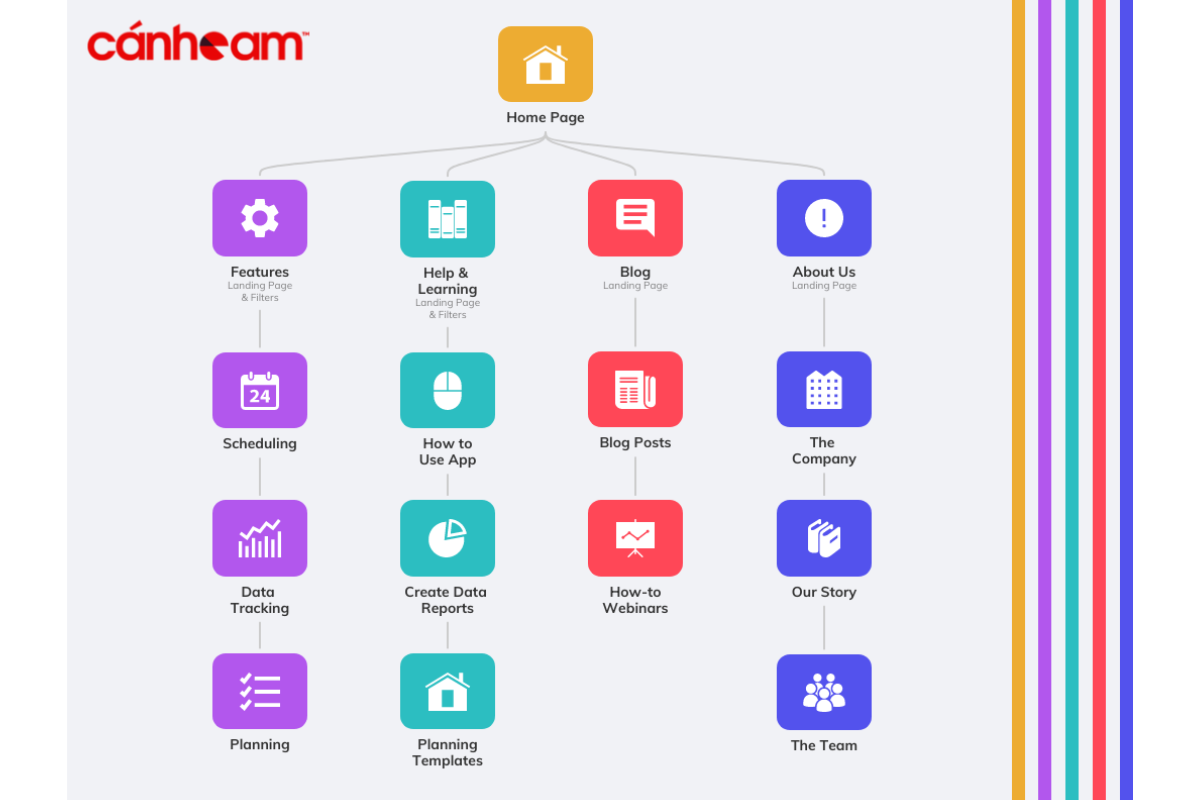
>> Xem thêm Cách tạo tài khoản Google Analytics đơn giản với 7 bước
>> Xem thêm Hướng dẫn khai báo URL với Google Search Console
2. Tại sao nên tạo sitemap cho website?
Sitemap cho website giúp tối ưu hóa công cụ tìm kiếm (SEO)
Cải thiện khả năng sử dụng trang web của bạn là một trong những điều Google đánh giá cao. Thứ hạng tìm kiếm trang của bạn đã được google xác nhận qua thông qua trải nghiệm tích cực của người dùng. Hơn nữa, sự xuất hiện của các từ khóa sẽ mang lại cho bạn nhiều lợi thế cạnh tranh hơn trong bảng xếp hạng tìm kiếm.
Ảnh hưởng đến quá trình SEO
Sơ đồ trang web sẽ ảnh hưởng đến quá trình SEO trang web của bạn. Nó giúp bộ máy tìm kiếm Google biết rằng website của bạn đã đạt chuẩn SEO hay chưa
Ví dụ: Một trang web có một số bài viết, nhưng chúng không được lập chỉ mục. Trong trường hợp này, sitemap là công cụ cho Google biết về bài viết này. Từ đó, Google sẽ index những bài viết đó nhanh hơn.
Giúp Google lập chỉ mục các website mới nhanh hơn
Sitemap rất hữu ích cho các trang web mới lập. Những trang web mới này luôn gặp khó khăn lớn trong việc lập chỉ mục vì chúng có rất ít liên kết ngược. Do đó, sitemap rất hữu ích cho robot của công cụ tìm kiếm, thu thập dữ liệu và lập chỉ mục trang web của bạn, vì chúng hướng dẫn Google index trang web và có lợi cho chiến lược SEO của bạn.
Hỗ trợ trải nghiệm người dùng khi trang web của bạn có sitemap
Từ quan điểm của người dùng, sitemap trên một trang web có thể giúp khách truy cập hiểu cấu trúc của trang web hơn, đồng thời truy cập và tìm kiếm chính xác thông tin mà họ cần. Sơ đồ trang web của bạn càng chi tiết và hệ thống phân tầng càng rõ ràng, thì trải nghiệm càng tốt và càng có nhiều khả năng thu hút người dùng của bạn.
3. Các website đặc biệt nên sử dụng Sitemap
Theo Google, khi trang web của bạn là một trang web thông thường với các trang được liên kết hợp lý và không có nhiều trang, bot vẫn có thể dễ dàng truy cập toàn bộ các trang trên website của bạn mà không cần đến sitemap.
Tuy nhiên, sitemap vẫn là một trong những tiêu chí hữu ích để tối ưu hóa SEO và nó đóng vai trò rất quan trọng trong những trường hợp đặc biệt như:
- Các website mới, hoặc các website có lượng nội dung lớn nhưng chưa tạo hệ thống liên kết nội bộ thì nên tạo ngay XML sitemap để Google index nhanh hơn.
- Một website thương mại điện tử có nhiều danh mục lớn và hàng trăm danh mục con. Việc tạo sơ đồ trang web giúp bot thu thập dữ liệu hiệu quả hơn và hiển thị kết quả tìm kiếm sản phẩm phù hợp và chính xác hơn.
- Nếu một bài viết của bạn được sao chép hay được sử dụng để trích dẫn cho nhiều trang web, Google có thể sử dụng thông tin được lưu trữ trong sitemap để chứng minh bài viết của bạn chính là bài gốc.
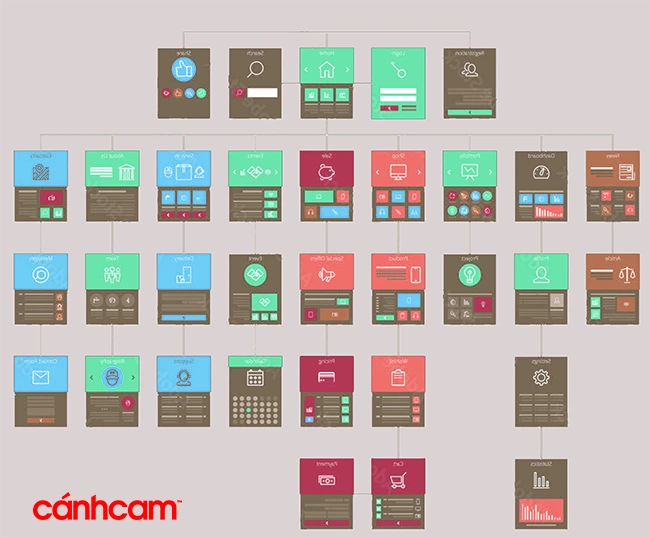
Google sẽ index những bài viết trong sitemap nhanh hơn
4. Một số loại Sitemap phổ biến
Có 2 hình thức thường được sử dụng để phân biệt giữa các loại Sitemap khác nhau.
Phân loại Sitemap theo cấu trúc
Có 2 loại Sitemap được phân loại theo cấu trúc: XML và HTML.
4.1 Sitemap XML
Sơ đồ trang web XML: Được tạo để giúp các bot của công cụ tìm kiếm thu thập dữ liệu trang web một cách dễ dàng và nhanh chóng.
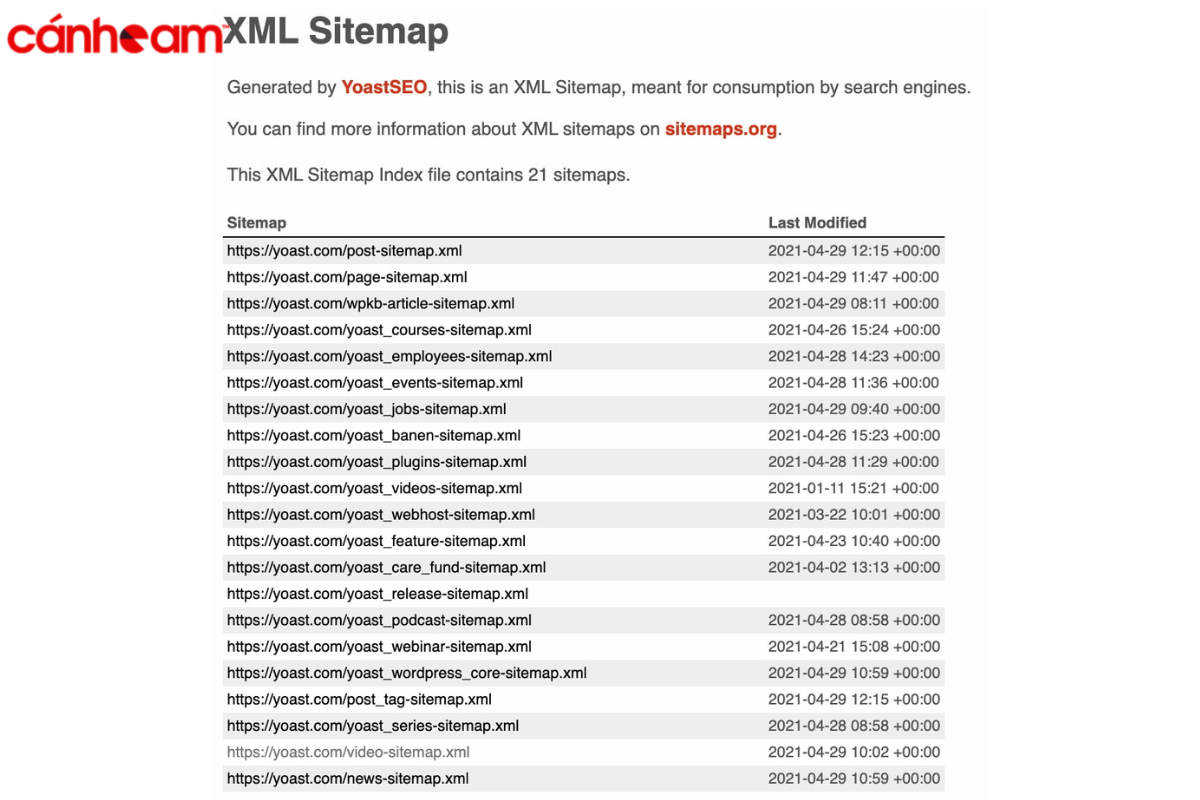
4.2 Sitemap HTML
Sơ đồ trang web HTML: Được tạo ra để giúp người dùng dễ dàng tìm kiếm và truy cập các tài nguyên trên trang web của bạn, bằng cách xem qua thiết kế giao diện thân thiện và thuận tiện cho người dùng. Bạn có thể cải thiện thứ hạng của trang web bằng cách tối ưu hóa trải nghiệm người dùng trên sơ đồ trang web HTML của bạn.
4.3 Một số loại Sitemap khác
Các sitemap phụ này cho phép Google thu thập dữ liệu phù hợp hơn với một số loại trang web nhất định, ví dụ: Trang tin tức, trang dịch vụ,…
- Sitemap Index: Một tập hợp các sitemap đính kèm đã được đặt trước đó trong tệp robots.txt.
- Sitemap Category.xml: sơ đồ trang web tập hợp cấu trúc danh mục trong một trang web.
- Sitemap Products.xml: Liên kết chi tiết sản phẩm trên trang. Sitemap Articles.xml: Sơ đồ trang web với các liên kết chi tiết đến từng bài viết trên trang web.
- Sitemap Tags.xml: Sơ đồ trang web gồm các thẻ trên trang web.
- Sitemap Video.xml: Sơ đồ trang web dành cho video trên các page và trang web.
- Sitemap Image.xml: Sơ đồ trang liên kết hình ảnh.
5. CÁCH TẠO SITEMAP WEBSITE ĐƯA LÊN GOOGLE
5.1 Hướng dẫn tạo Sitemap HTML
Tạo Sitemap WordPress
Đối với WordPress, plugin Simple Sitemap là giải pháp hoàn hảo tối ưu nhất. Simple Sitemap tích hợp chức năng cho phép bạn dễ dàng, nhanh chóng, thuận tiện tạo và thiết kế HTML Sitemap trực tiếp trên trang web của mình bằng trình chỉnh sửa tiêu chuẩn.
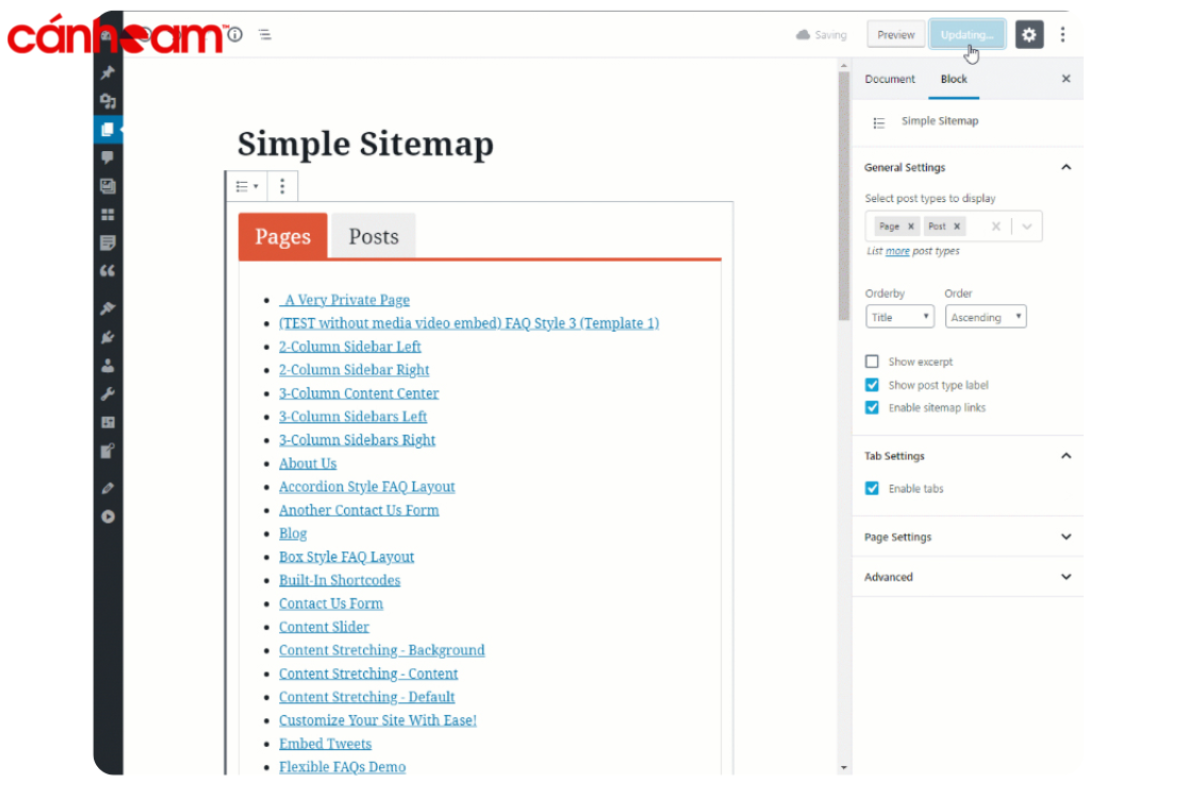
Tạo Sitemap HTML thủ công
Phương pháp sơ đồ trang web HTML thủ công sử dụng các thẻ tag <ol> hoặc <ul> kết hợp với CSS để có HTML Sitemap tốt nhất.
5.2 Hướng dẫn tạo Sitemap XML
Tạo Sitemap XML cho Website WordPress
Hướng dẫn cách tạo sơ đồ trang web XML bằng Yoast SEO
Yoast SEO là một plugin rất phổ biến hỗ trợ tối ưu hóa SEO cho trang web WordPress. Yoast SEO cung cấp nhiều công cụ để đảm bảo trang web của bạn được tối ưu hóa hoàn toàn về SEO, bao gồm khả năng tạo XML sitemap.
Bước 1: Cài đặt và kích hoạt plugin Yoast SEO
Yoast SEO có thể được cài đặt trực tiếp vào kho plugin của WordPress hoặc tải về qua link https://wordpress.org/plugins/wordpress-seo/. Sau khi cài đặt, hãy kích hoạt Yoast SEO.
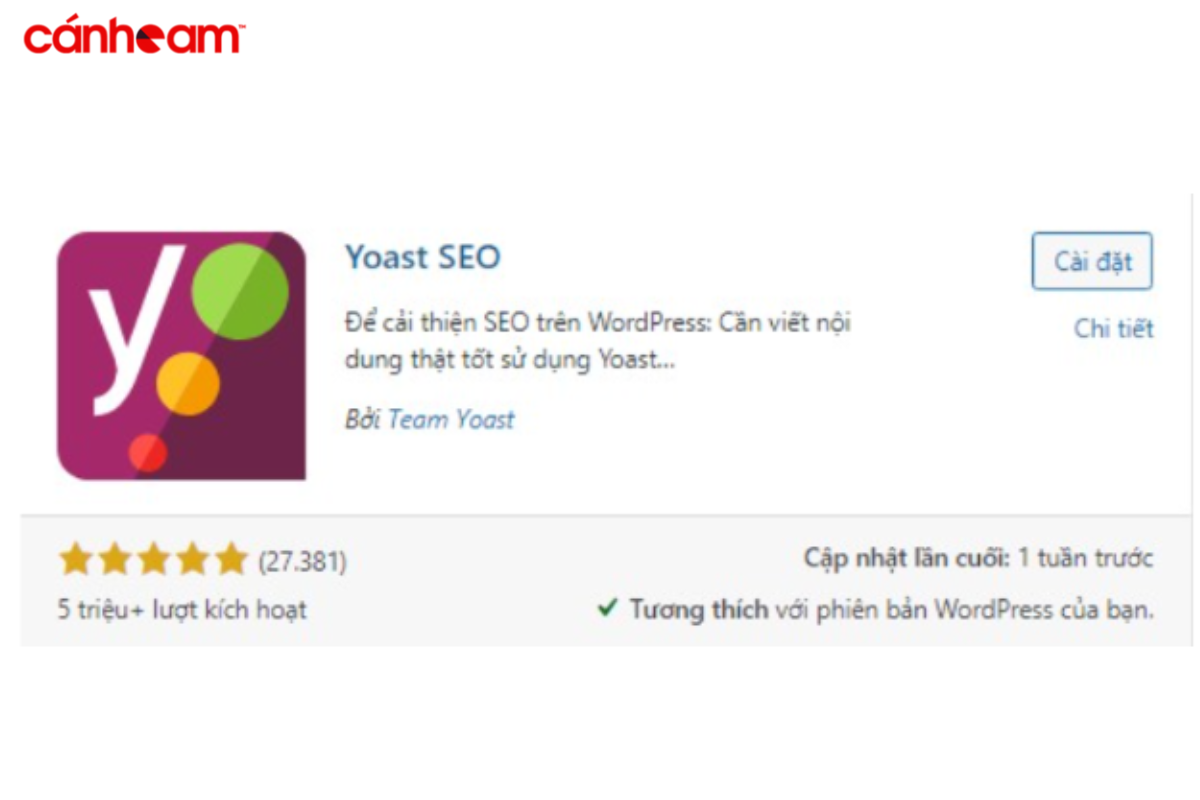
Bước 2: Thiết lập cài đặt nâng cao cho các trang
Sau khi kích hoạt: Chọn Yoast SEO ở thanh điều khiển > Dashboard. Để kích hoạt tính năng chỉnh sửa nâng cao Chọn tab Features > Advanced setting pages > chuyển sang Enabled
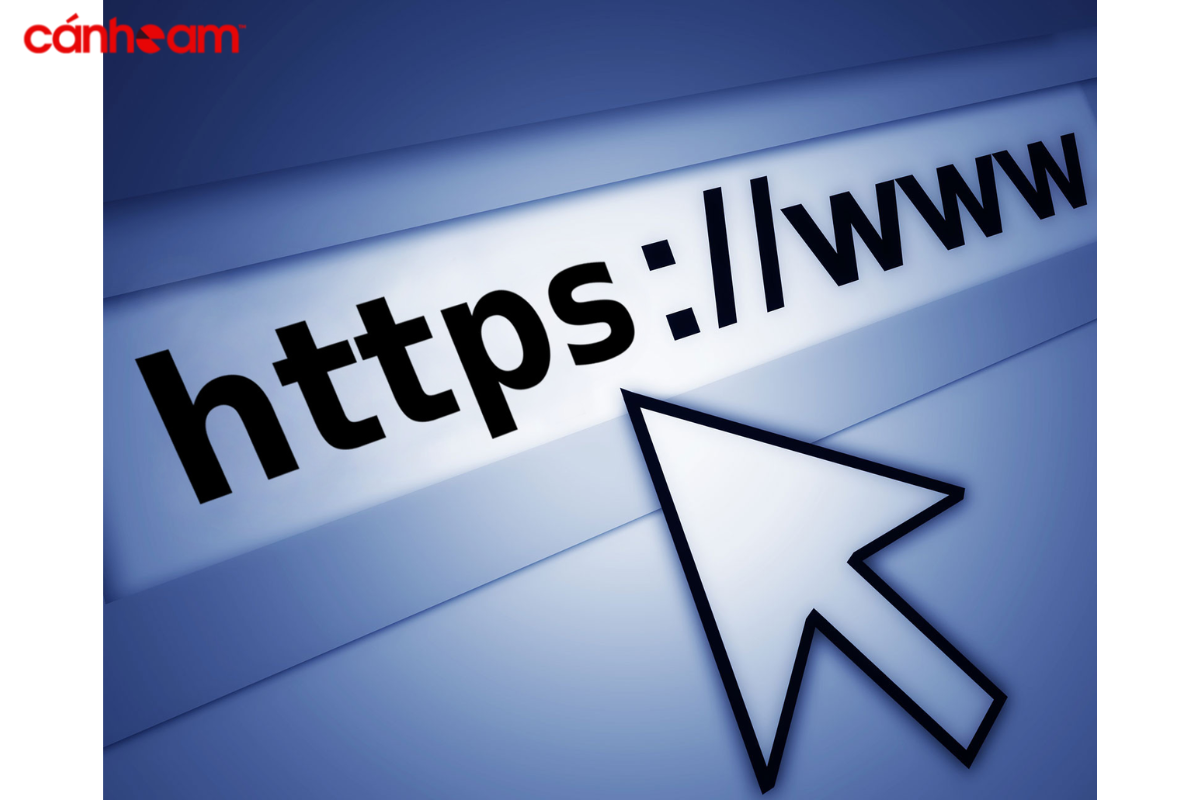
Bước 3: Kích hoạt Sitemap XML
Sau khi kích hoạt tính năng nâng cao: Click chọn mục XML Sitemaps vừa xuất hiện ở thanh điều khiển. Sau đó nhấn chọn Enabled để kích hoạt XML Sitemaps.
Phần này cho phép bạn chỉnh sửa tệp sơ đồ trang web XML của mình như: Số bài tối đa, bài ẩn,… Khi sử dụng trang web bình thường không có yêu cầu gì đặc biệt thì hãy để mặc định không cần phải điều chỉnh gì cả.
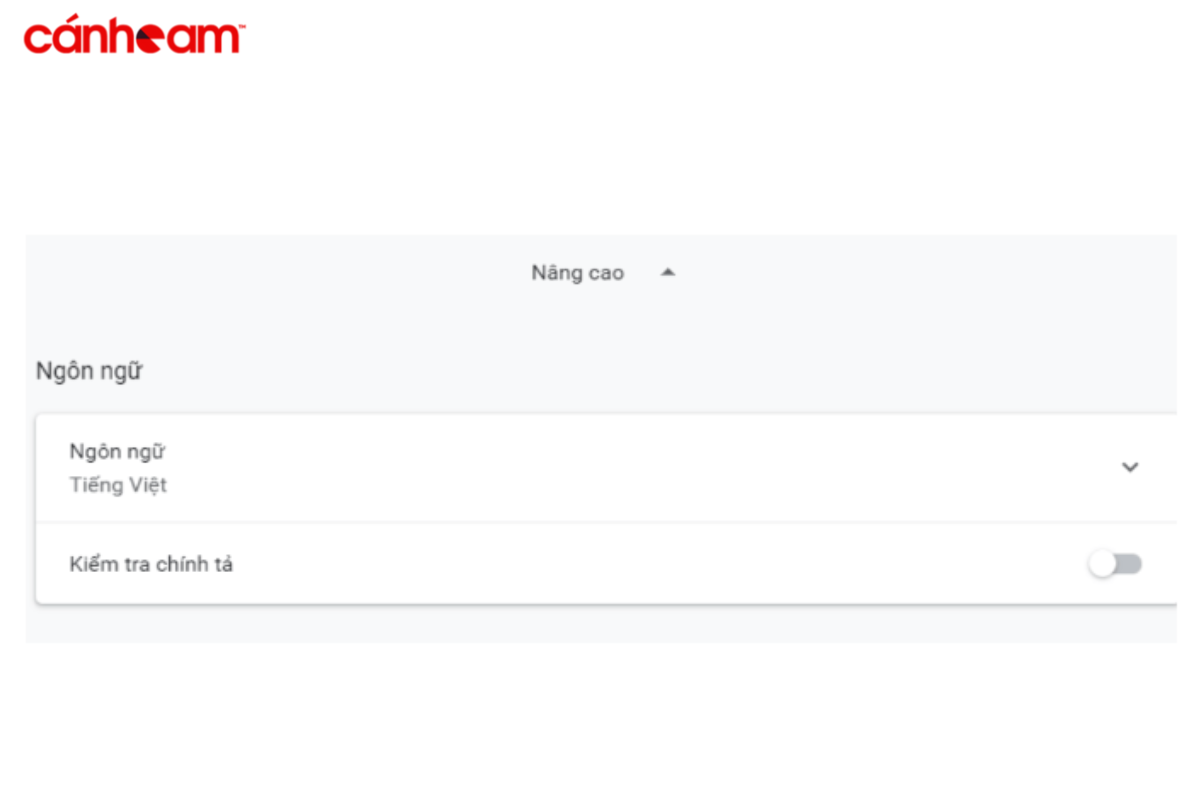
Bước 4: Kiểm tra
Sau khi thêm sitemap.xml vào cuối miền (domain) để kiểm tra sơ đồ trang web XML, trang web có sơ đồ trang web được tạo thành công bằng cách sử dụng plugin Yoast SEO sẽ có giao diện như sau:
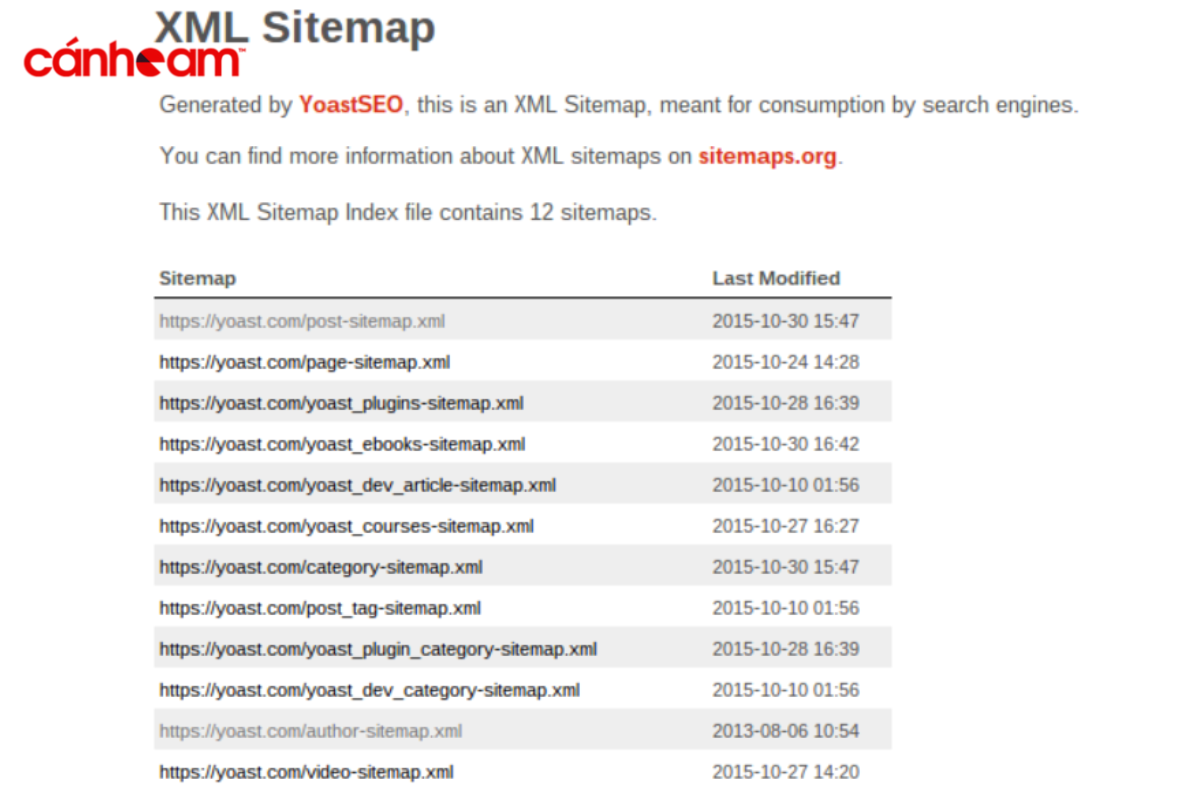
Tạo Sitemap XML thông qua plugin Google XML Sitemaps
Google Sitemaps XML là một plugin nổi tiếng để tạo XML Sitemap được nhiều người sử dụng, khi dùng một plugin SEO khác là Yoast SEO.
Bước 1: Cài đặt, kích hoạt plugin Google XML Sitemaps
Google XML Sitemaps có thể được cài đặt trực tiếp vào kho plugin của WordPress hoặc tải xuống từ link https://wordpress.org/plugins/google-sitemap-generator/. Tiến hành kích hoạt sau khi cài đặt hoàn tất.
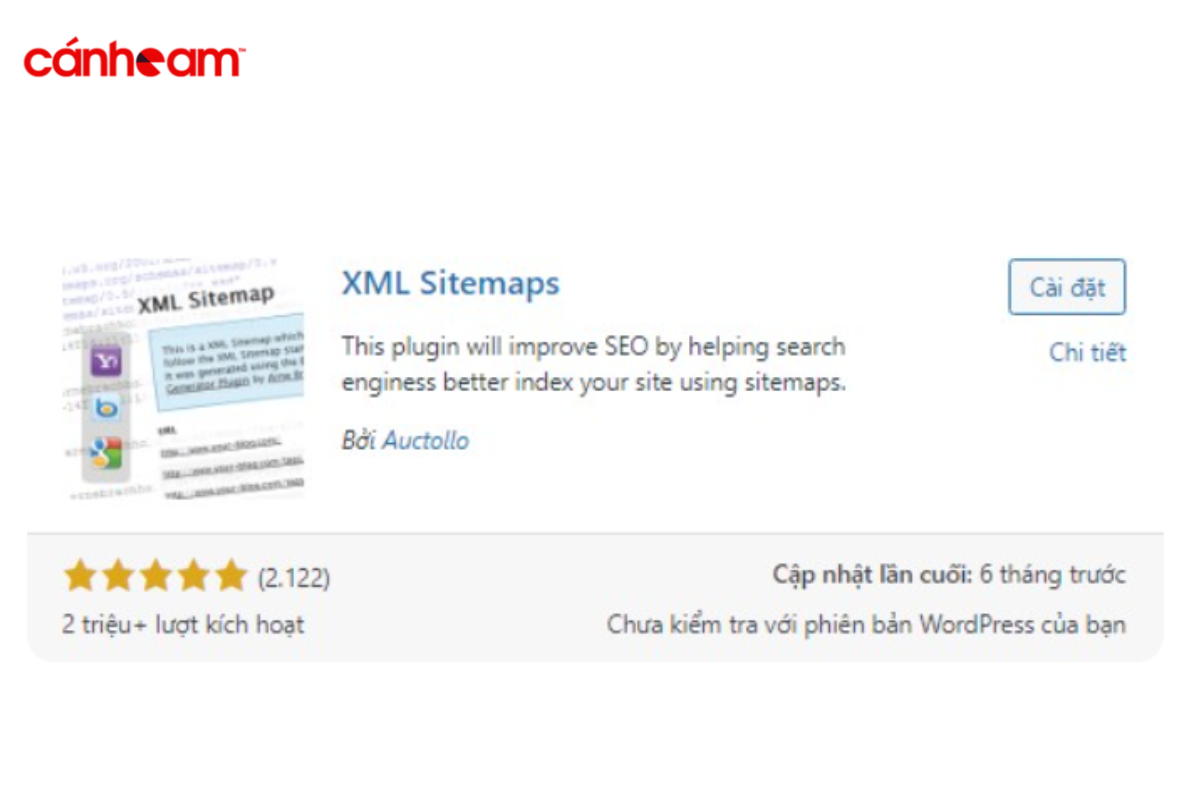
Bước 2: Thiết lập Sitemap XML
Sau khi kích hoạt, vào Settings > chọn Sitemap XML và tiến hành thiết lập:
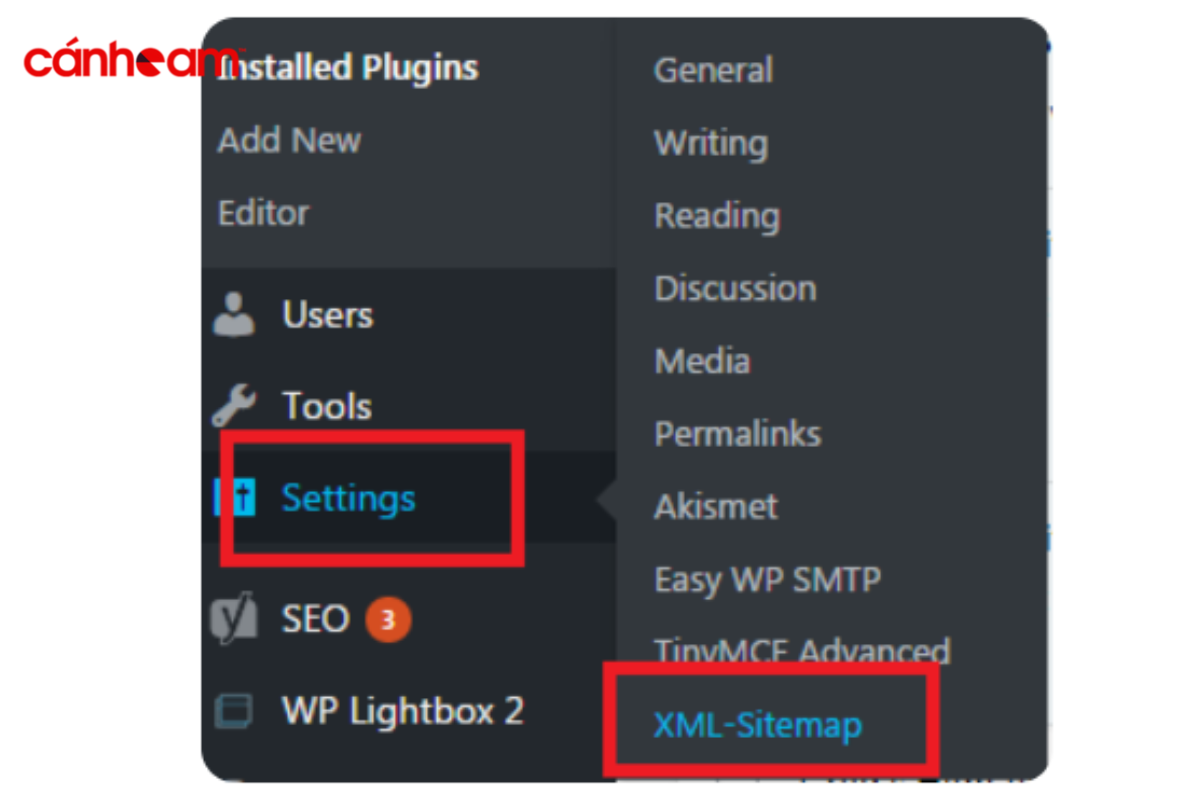
- Sitemap Content: những nội dung nằm trong Sitemap
- Excluded items: Loại trừ bài post, các trang, hoặc danh mục bạn không muốn xuất hiện trong Sitemap
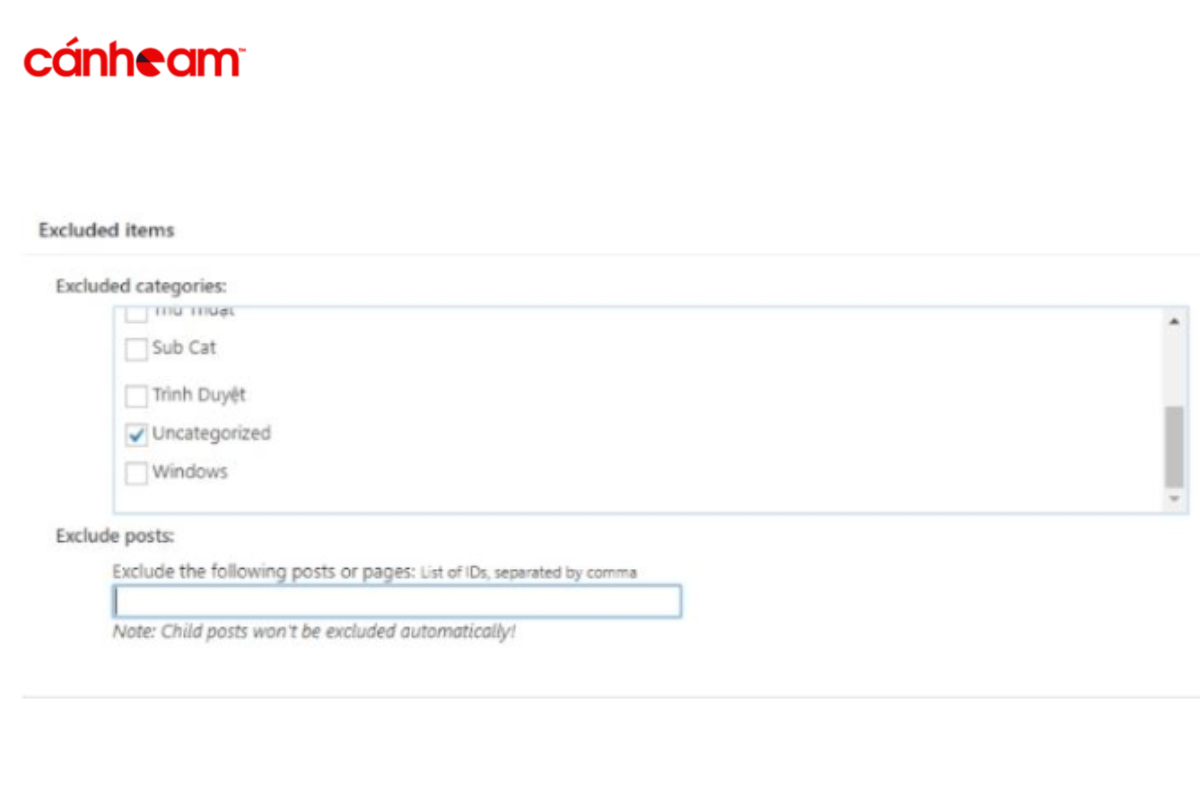
Excluded items - Priorities: Các trang ưu tiên mà bạn muốn bot chú ý và thu thập dữ liệu hơn so với bình thường

Priorities - Change Frequencies: Đây là những yếu tố tiêu chuẩn và chỉ nên thay đổi nếu bạn có kế hoạch nội dung cần các bot của công cụ tìm kiếm thu thập thông tin thường xuyên hơn.
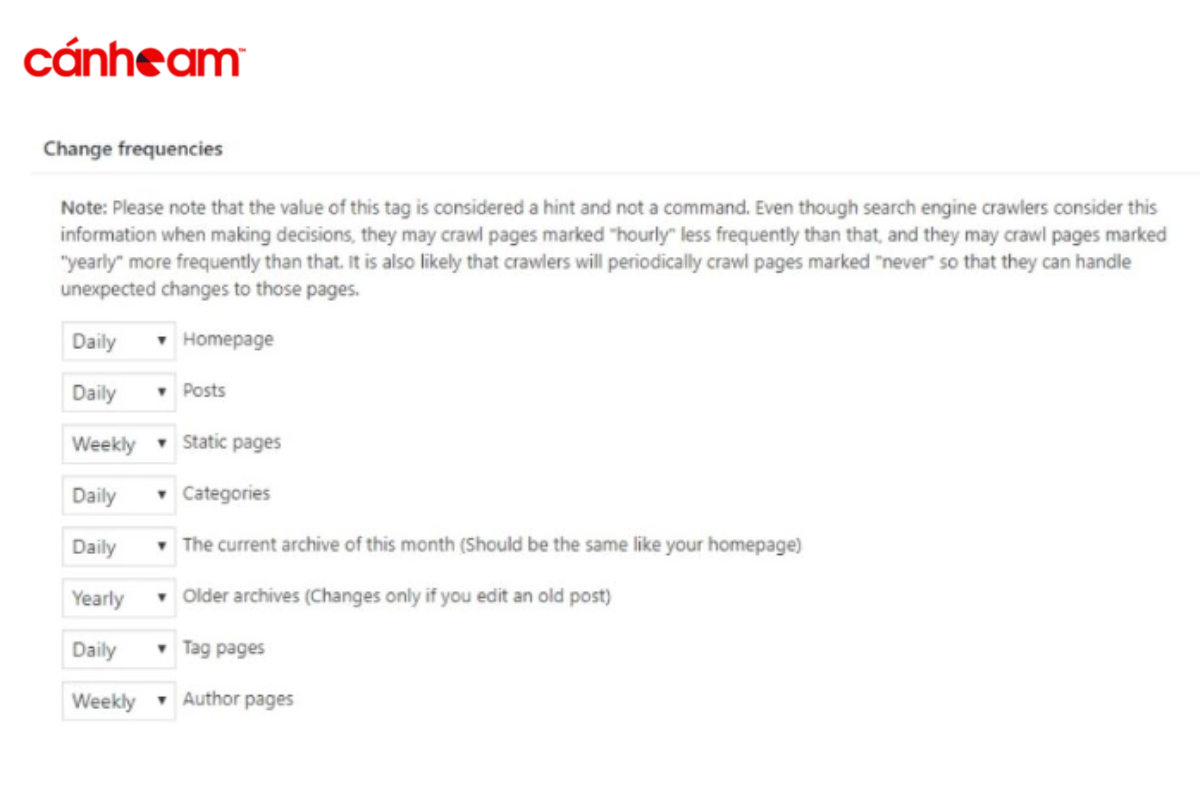
Change Frequencies
Bước 3: Hoàn tất và kiểm tra
Sau khi thiết lập, hãy kiểm tra sơ đồ trang web XML mà plugin đã tạo cho trang web của bạn. Giao diện của trang Sitemap XML được tạo bởi plugin Google sẽ như sau:
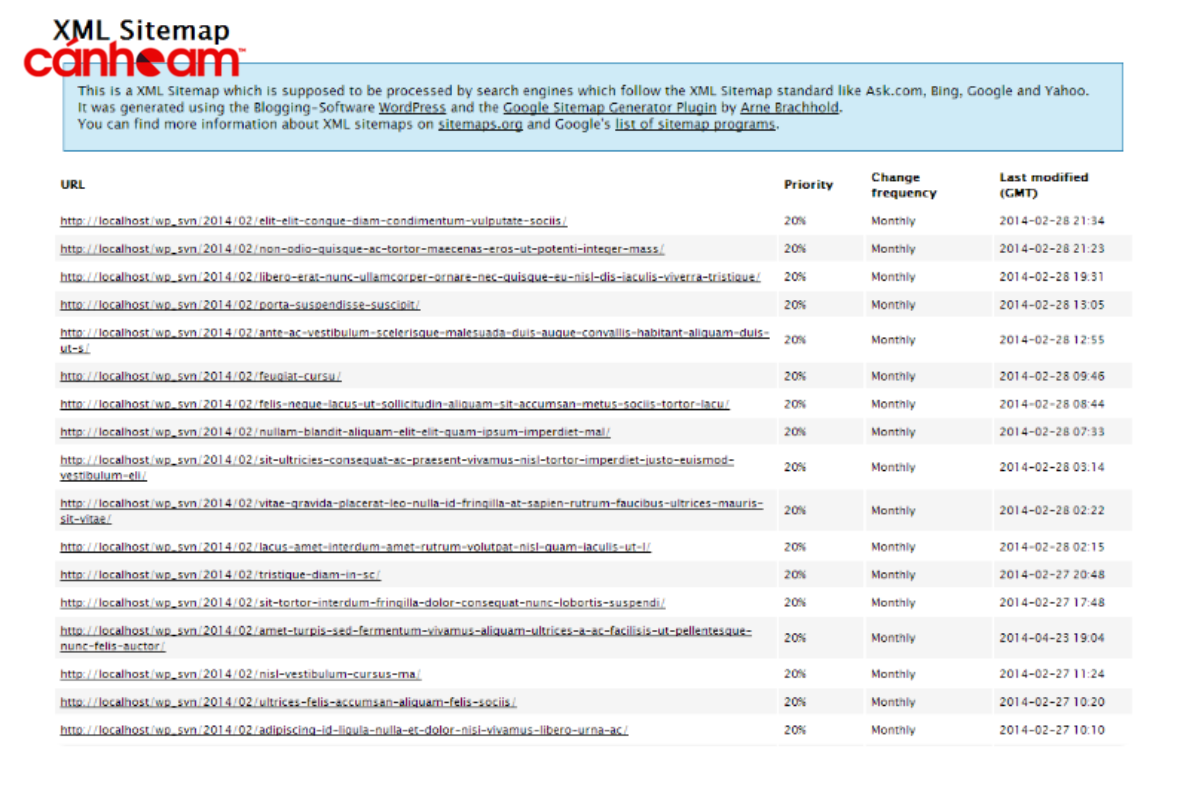
Tạo Sitemap XML thông qua công cụ Online XML-Sitemaps.com
Trình tạo tạo sitemap online XML-Sitemaps.com cung cấp cho bạn file XML để áp dụng Sitemap của trang web.
Bước 1: Truy cập vào địa chỉ website http://www.xml-sitemaps.com/
Bước 2: Nhập URL và nhấn chọn Start
Bạn có thể bật hoặc tắt một số tùy chọn trước khi bắt đầu:
Tự động tính toán ưu tiên
Cung cấp thông tin về việc thu thập dữ liệu mới nhất
Bước 3: Sau khi quá trình xử lý hoàn tất > nhấn chọn View Sitemap Details
Bước 4: Tải Sitemap về
Bước 5: Upload file XML lên Hosting tại thư mục của website và kiểm tra với URL www.example.com/sitemap.xml
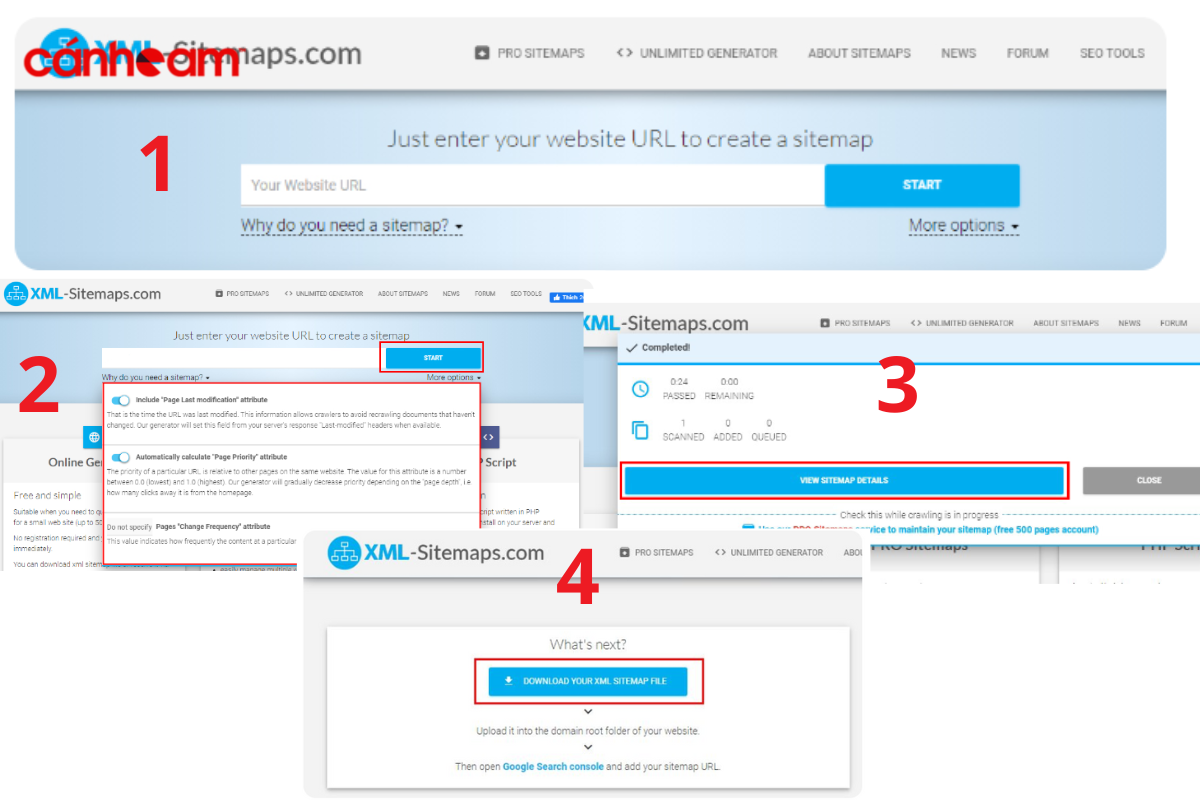
CÁCH TẠO GOOGLE SITEMAP
Để khai báo Sitemap của bạn với Google, bạn phải sử dụng các công cụ của Google Search Console để chỉnh sửa.
Bước 1: Truy cập vào tài khoản Google Search Console nơi bạn đã xác minh quyền sở hữu tên miền trang web của mình.
Bước 2: Chọn mục Sitemaps > nhấn chọn đoạn URL trỏ về sitemap> Submit
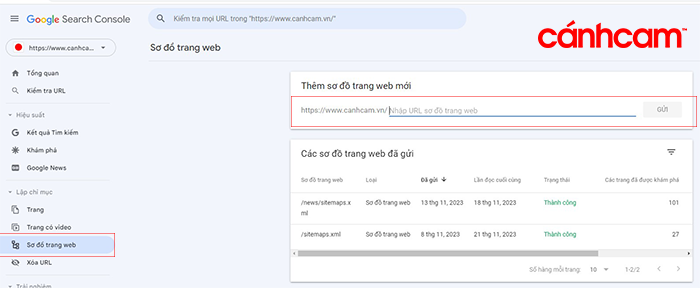
Bước 3: Sau khi gửi, Google sẽ thu thập dữ liệu toàn bộ trang web của bạn theo sơ đồ trang web của bạn. Nếu không có trang nào bị lỗi, trạng thái thành công sẽ được hiển thị.
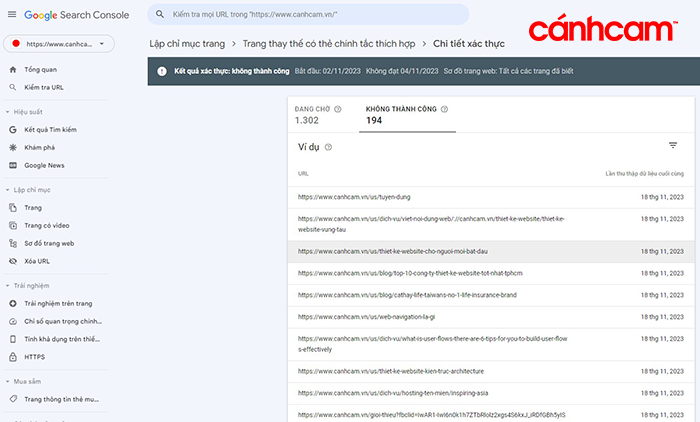
Nếu xảy ra lỗi trong quá trình gửi, Google Search Console sẽ thông báo cho bạn về bất kỳ lỗi nào được phát hiện và cho phép bạn chỉnh sửa và gửi lại.
Sau khi gửi thành công, file sitemap giúp bot thu thập dữ liệu trang web của bạn tốt hơn.
Ngoài ra, file sitemap cũng có thể tự động cập nhật và lưu trữ các thông tin sau:
- Cập nhật tần suất của mỗi trang
- Khi trang được sửa đổi lần cuối
- Các trang quan trọng nên được thu thập dữ liệu thường xuyên
Tuy nhiên, nếu bạn cần một trang hoặc bài viết rất quan trọng và muốn nó được Google Index càng sớm càng tốt, vui lòng gửi trực tiếp URL tới Google để ưu tiên
5. Hướng dẫn xem Sitemap của website
Bạn có thể xem sitemap bằng cách thêm sitemap.xml vào cuối địa chỉ trang web của mình. Nếu trang web không trả về kết quả nào (tùy thuộc vào giao diện trang web), điều đó có nghĩa là không có sitemap nào được tạo.
Ví dụ: https://www.canhcam.vn/sitemap_index.xml
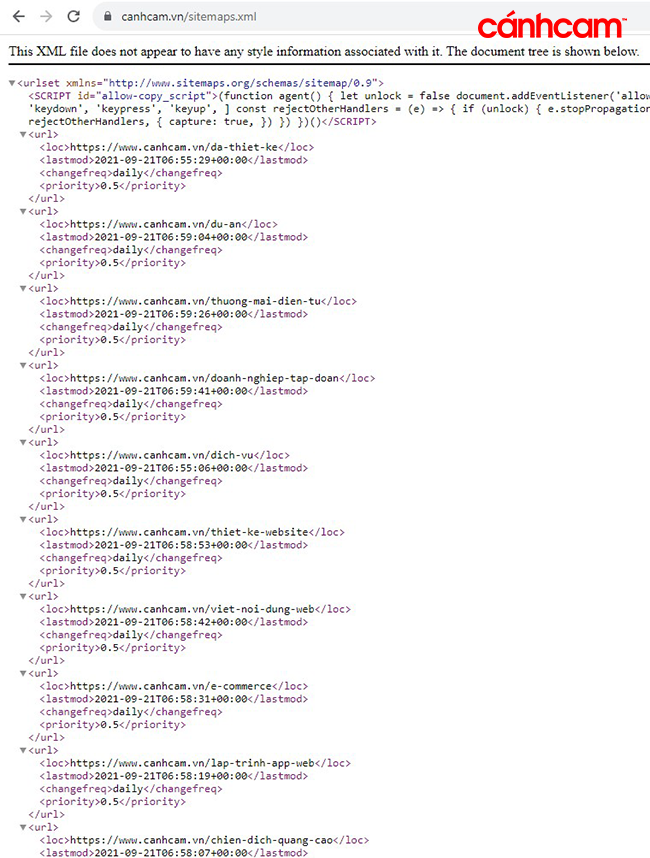
6. Sitemap có nên được tách nhỏ hay không?
6.1 Lý do nên tách nhỏ Sitemap
Khi trang web có bài viết mới, chúng ta thường thêm chúng vào Sitemap theo thứ tự giảm dần, bắt đầu với bài mới nhất. Khi Google đọc tệp sơ đồ trang web của bạn, nó sẽ lập chỉ mục các bài đăng gần đây nhất của bạn.
Vấn đề là nếu sơ đồ trang web của Google chứa tới 50.000 liên kết, Google phải mất rất nhiều công sức để tải chúng xuống và phân tích sơ đồ trang web này. Khi đó nếu bạn tiếp tục gửi bài viết, có một nguy cơ đó là Google sẽ phải tiếp tục tải xuống file Sitemap.
Trên thực tế, Google kiểm tra file sitemap của bạn hàng ngày hoặc hàng tuần để đảm bảo không có liên kết nào bị bỏ sót. Các plugin Sitemap thường thu thập hàng nghìn liên kết trong sơ đồ trang web.
Vì vậy, một điều bạn cũng có thể xem xét là chia nhỏ sơ đồ trang web của mình để tăng tốc Google. Trên thực tế, việc chia nhỏ sơ đồ trang web của bạn sẽ tiết kiệm băng thông và cho phép Google quét Sitemap của bạn nhanh nhất.
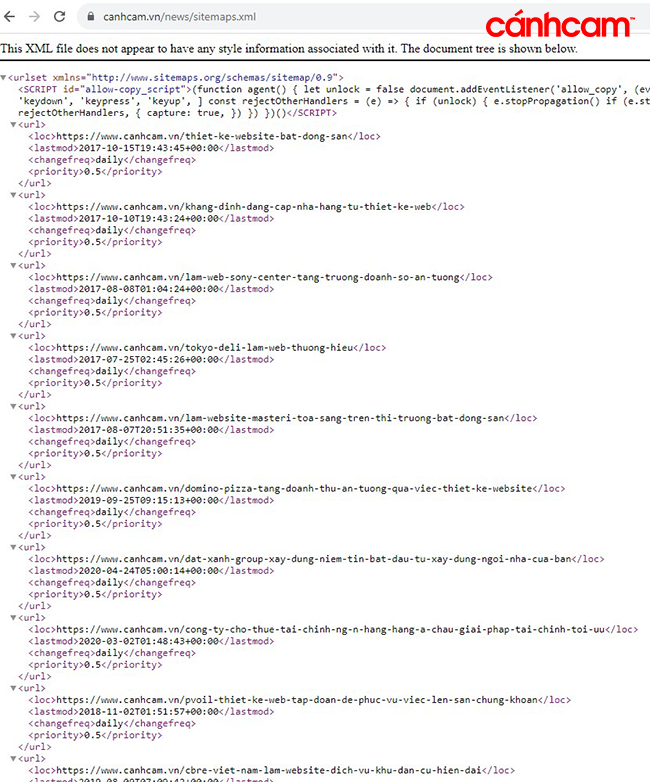
6.2 Cách tách nhỏ Sitemap
Nếu bạn đang sử dụng plugin trình tạo Sitemap hoặc có cấu hình chia tách Sitemap, hãy chia nhỏ khoảng 500 liên kết trên mỗi sơ đồ trang web.
Bạn cũng có thể chia sơ đồ trang web của mình theo phân loại nội dung, chẳng hạn như sơ đồ trang web bài viết, sơ đồ trang web video, danh mục sơ đồ trang web và sơ đồ trang web hình ảnh.
7. Một số mẹo tối ưu Sitemap giúp thúc đẩy SEO
7.1. Sử dụng Công cụ & Plugin để tự động tạo Sitemap
Tạo sơ đồ trang web thật dễ dàng nếu bạn có các công cụ phù hợp hỗ trợ. Kiểm tra phần mềm của bạn bằng cách sử dụng trình tạo sitemap XML tích hợp sẵn hoặc các plugin phổ biến như sitemap XML của Google. Trên thực tế, các trang web WordPress đã sử dụng Yoast SEO kích hoạt sitemap XML trực tiếp trong plugin. Bạn có thể sử dụng trình tạo sitemap XML tự động sẽ tạo 500 URL cho trang web của bạn, nếu bạn không sử dụng WordPress.
7.2. Gửi Sitemap, bài viết mới của bạn tới Google
Bạn có thể gửi sitemap của mình tới Google thông qua Google Search Console như hướng dẫn trên hoặc cập nhật link bài viết mới thủ công. Từ bảng điều khiển của bạn, nhấp vào Thu thập thông tin> Sitemap> Thêm sitemap> Kiểm tra. Trước khi bạn nhấp vào Gửi Sơ đồ trang web, hãy xem lại sơ đồ trang web của bạn để xem kết quả và có thể kiểm tra bất kỳ lỗi nào.
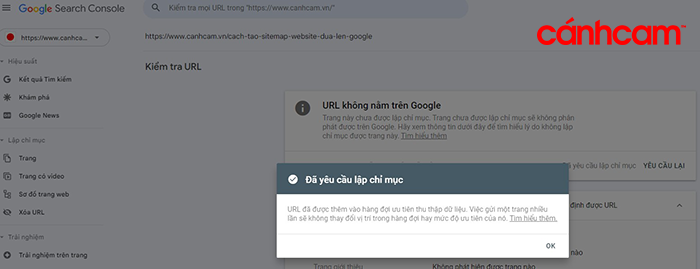
Xin lưu ý rằng việc gửi sơ đồ trang web của bạn sẽ cho Google biết trang nào bạn coi là có chất lượng cao và có thể lập chỉ mục. Tuy nhiên, điều này không đảm bảo rằng chúng sẽ được lập chỉ mục.
7.3. Ưu tiên các trang chất lượng cao trong sơ đồ trang web của bạn
Chất lượng tổng thể của trang là một yếu tố quan trọng khi xếp hạng. Nếu sitemap của bạn chuyển hướng bot đến hàng nghìn trang chất lượng thấp, công cụ tìm kiếm sẽ chỉ ra rằng đây có thể trang không có người dùng truy cập trang web của bạn, ngay cả khi chúng là các trang bắt buộc đối với trang web của bạn. Thay vào đó, hãy hướng bot đến các trang quan trọng nhất trên trang web của bạn.
7.4. Khắc phục sự cố URL không được lập chỉ mục
Google Search Console có thể hơi khó chịu, vì nó sẽ không cho bạn biết trang nào có vấn đề nếu bạn không lập chỉ mục tất cả chúng.
Ví dụ: Nếu bạn gửi 30.000 trang và chỉ 25.000 trang trong số đó được lập chỉ mục, 5.000 trang sẽ không được báo cáo là có vấn đề. Điều này đặc biệt đúng đối với các trang thương mại điện tử lớn có nhiều trang sản phẩm tương tự nhau.
Bạn nên chia các trang sản phẩm của mình thành các sơ đồ trang XML khác nhau và kiểm tra từng sơ đồ. Khi bạn tạo sơ đồ trang web, bạn kiểm tra các giả thuyết chẳng hạn như các trang không có hình ảnh sản phẩm sẽ không được lập chỉ mục hoặc các trang không có bản sao duy nhất sẽ không được lập chỉ mục,…
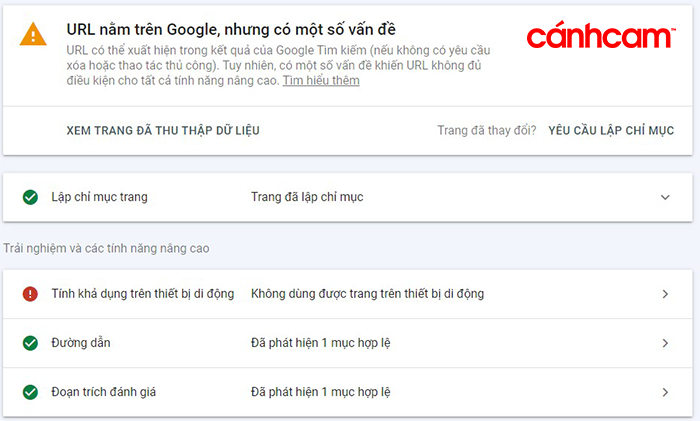
Khi bạn đã khắc phục các sự cố chính, bạn có thể khắc phục các trang đó hoặc đánh dấu chúng là không thể lập chỉ mục để không ảnh hưởng đến chất lượng của toàn bộ trang web.
7.5. Chỉ bao gồm các phiên bản chuẩn của URL trong sơ đồ trang web của bạn
Nếu bạn có nhiều trang rất giống nhau. Ví dụ: Các trang sản phẩm có màu sắc khác nhau cho cùng một sản phẩm nên sử dụng thẻ link-rel. = canonical để cho Google biết trang nào là trang chủ cần thu thập dữ liệu và lập chỉ mục.
7.6. Sử dụng thẻ meta robot hay robots.txt bất cứ khi nào có thể
Nói chung, nếu bạn không muốn trang của mình được lập chỉ mục, bạn nên sử dụng các thẻ ngăn chỉ mục theo dõi meta robot. Điều này ngăn Google lập chỉ mục trang, nhưng vẫn bảo toàn giá trị của liên kết, đặc biệt hữu ích cho các trang tiện ích quan trọng đối với trang web của bạn nhưng không xuất hiện trong kết quả tìm kiếm.
Bạn muốn sử dụng robots.txt để chặn các trang khi hết ngân sách thu thập dữ liệu. Robots.txt có thể được sử dụng nếu bạn thấy rằng việc thu thập lại dữ liệu và lập chỉ mục trang tương đối không quan trọng với chi phí của trang chính.
7.7. Không chèn các URL “noindex” trong sitemap
Bot của Google sẽ không thể lập chỉ mục nếu như nó cào đến các trang có thể “noindex” – tức không cho xuất hiện trang này trên Google. Các trang này có thể bị noindex trong quá trình xây dựng hoặc “cải tạo” lại thiết kế web, nhưng nếu đã hoàn thiện và bạn muốn Google Index tới. Hãy tìm đoạn code <meta name =”robot” content = “ noindex, nofollow”> và xóa đi, trang sẽ trở lại bình thường.
7.8. Tạo sơ đồ trang XML động cho các trang web lớn
Gần như không thể theo dõi tất cả các siêu robot trên các trang web lớn. Thay vào đó, bạn sẽ cần đưa ra các quy tắc hợp lý để quyết định khi nào nên đưa một trang vào sơ đồ trang web XML của mình. Hoặc khi nào nên chuyển từ noindex sang lập chỉ mục.
Bạn có thể xem xét việc tạo sơ đồ trang web XML động, trình tạo sơ đồ trang web động cũng giúp quá trình này dễ dàng hơn nhiều.
7.9. Chỉ cập nhật thời gian sửa đổi nếu bạn đã thực hiện những thay đổi quan trọng.
Google sẽ có những đợt Update chính sách, quy chế trong năm. Đối thủ sẽ có những đợt update thêm nội dung cũ để tối ưu hóa cho người dùng. Vì thế, nếu bài viết của bạn thực sự cần phải bổ sung thêm nội dung, chỉnh sửa hoặc chuẩn hóa một số hạng mục quan trọng, lúc này hẵng cập nhật lại thời gian sửa đổi.
7.10. Giữ kích thước tệp càng nhỏ càng tốt
Sơ đồ trang web của bạn càng nhỏ thì bot càng dễ dàng thu thập dữ liệu và lập chỉ mục sơ đồ trang web của bạn. Google và Bing đã tăng kích thước tệp sơ đồ trang web được chấp nhận vào năm 2016 từ 10MB lên 50MB. Tuy nhiên, sơ đồ trang web của bạn phải càng nhỏ gọn càng tốt và ưu tiên các trang đích quan trọng nhất của bạn.
7.11. Tạo nhiều sitemap nếu website của bạn có hơn 50.000 URL
Có giới hạn 50.000 URL cho mỗi sơ đồ trang web. Mặc dù điều này là đủ cho hầu hết các trang web nhưng với các website dạng thương mại điện tử có nhiều ngành hàng, mã sản phẩm, chủng loại sản phẩm thì đây là một lưu ý rất quan trọng.
Sitemap luôn là một hạng mục không thể thiếu khi triển khai SEO Website, vì chúng giúp bot Google đọc các bài viết trên website của bạn rất nhanh, ngay cả khi website của bạn tối ưu liên kết kém. Cánh Cam tin rằng bài viết trên có nhiều thông tin hữu ích về khái niệm sitemap là gì, hướng dẫn cách tạo sitemap, cách thêm và sửa lỗi cũng như giải thích sơ lược về cách thiết kế website trở nên thân thiện với mọi người dùng và công cụ tìm kiếm. Đừng quên theo dõi Cánh Cam để cập nhật những thông tin hữu ích nhé.
>> Xem thêm Thiết kế website bán hàng cần lưu ý điều gì ?

